Sådan bruger du søgefunktionen på LinkedIn hurtigt og effektivt
LINKEDINS SØGEFUNKTION: Hvis du ellers har brug for at finde frem til en bestemt person eller virksomhed, så er du helt sikkert bekendt med søgefunktionen på LinkedIn. Hvad færre til gengæld ved, er at der faktisk findes en hel del funktioner og filtre som du kan bruge til at indsnævre dine søgninger.
Du bruger sikkert LinkedIn dagligt til at checke de personer du kender og allerede har i dit netværk. Det kan eksempel være i forbindelse med forberedelse til et kundemøde, så søger du den eller de personer frem, du skal mødes med, for at læse deres LinkedIn profil og blive opdateret siden sidst.
Eller hvis du har deltaget i en konference eller seminar, og gerne vil connecte med en foredragsholder eller nogle af deltagerne.
Måske søger du efter virksomheder, som du gerne vil i kontakt med eller følge, og endelig kan det også handle om at finde LinkedIn grupper du gerne vil involvere dig i.
Den nemme og hurtige måde at søge på, er at skrive personens navn i søgefeltet i topmenubaren på LinkedIn.
Du kan også skrive virksomhedsnavn, jobtitel, jobfunktion eller andre bestemte ord du gerne vil søge personer efter.
Hvis du for eksempel tilbyder møde og konferencefaciliteter, kunne det være at du var interesseret i at finde personer med følgende titel: mødeplanlægger, meeting planner, event planner, sekretær, direktionssekretær, HR Manager eller lignende.

Efterhånden som du skriver, lister LinkedIn de mulige søgeresultater. Du kan vælge et af resultaterne, hvis der er noget af det, der lyder interessant.
Hvis du på forhånd ved, at det er en person, du skal søge, så kan du med fordel vælge ”Personer” i den lille dropdown til venstre for skrivefeltet. Så kommer der kun personer i søgeresultatet, og vel at mærke personer, hvor de ord du har skrevet i skrivefeltet, er indeholdt i deres LinkedIn-profiltekst.
Fra søgeresultatet kan du lave en yderligere indsnævring ved at vælge, om det skal være forbindelser i 1., 2. eller 3. led, om de skal bo i et bestemt område, om de skal være i en bestemt virksomhed samt flere muligheder.
Hvis du allerede fra starten ved, at du gerne vil bruge avanceret fritekstsøgning og ønsker at finde personer i en bestemt branche, indenfor en bestemt geografi og med en bestemt titel, kan du med fordel starte med den avancerede søgemulighed. Tryk på ”Avanceret” foroven ved siden af søgefeltet.
Så kommer der et ”Avanceret personsøgning” skærmbillede op.
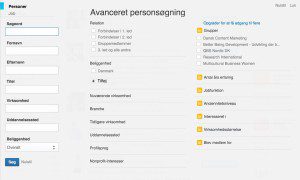 Her kan du vælge de søgekriterier du er interesseret i. Du kan skrive fritekst af søgeord, på navn, titel og andre kriterier. Du kan søge personer, der befinder sig på en bestemt beliggenhed, arbejder i en bestemt virksomhed eller er indenfor en bestemt branche. Du kan også vælge, om det skal være personer i 1., 2. eller 3. led.
Her kan du vælge de søgekriterier du er interesseret i. Du kan skrive fritekst af søgeord, på navn, titel og andre kriterier. Du kan søge personer, der befinder sig på en bestemt beliggenhed, arbejder i en bestemt virksomhed eller er indenfor en bestemt branche. Du kan også vælge, om det skal være personer i 1., 2. eller 3. led.
Husk at du også under avancerede søgning kan bruge OR, AND, NOT, ”” i din søgning, og at du skal skrive søgekriterierne med store bogstaver.
Du har mulighed for at gemme dine søgninger. Hvis du har gratis versionen af LinkedIn, kan du gemme op til 3 søgninger. Hvis du har en betalingsversion, kan du gemme alle de søgninger du vil.
Du kan bede LinkedIn om at køre en automatisk søgning en gang per uge eller måned og sende dig en e-mail om eventuelle nye resultater.
Du har også en mulighed for at søge i alle personers netværk. Alt efter hvor åben en profil en person har, og i hvilket led i er til hinanden, kan du søge i de kontakter I deler eller i alle personens kontakter.
Denne mulighed kan du for eksempel bruge hvis du har en glad og tilfreds kunde, og du gerne vil bede om en introduktion til en af kundens kontakter for at kunne tilbyde dine produkter eller services til den person.
Det nemmeste er at søge personen frem og scrolle ned i deres profil til du kommer til deres forbindelser.


I øverste højre hjørne er der et lille søgeikon (en lup). Tryk på det og der kommer en boks frem, hvori du kan skrive det du gerne vil søge på. Igen kan det være et navn, en jobtitel, en jobfunktion eller bestemte ord. Når du har udført din søgning, kommer de relevante personer frem i boksen. For oven til venstre er der nu kommet den mulighed, at du kan lave ”avanceret søgning” så du kan nu lave en detaljeret søgning i den persons netværk.
De fleste personer linker til den virksomhed, de arbejder for, og de virksomheder de har arbejdet for, i deres profil i afsnittet ”Erfaringer”. Det kan du udnytte hvis du gerne vil i kontakt med personer fra en bestemt virksomhed.
Søg virksomheden frem ved at lave en hurtig søgning efter virksomhedens navn. Når du har fundet den rette virksomhed, klikker du på den og kommer over på virksomhedens LinkedIn firmaprofil. Her kan du se hvor mange personer, der er linket til virksomheden, og du kan se, hvilket led du er med dem. Dem, du er i første led med, er personer, du allerede er linket med. Dem, du er i andet led med, er personer du endnu ikke er linket med men de er linket til en eller flere af dem du er linket med.


Med denne funktion har du muligheden for at udbygge dit netværk med relevante personer fra virksomheden. Det kan være interessant hvis du gerne vil sælge jeres produkter og services ind til flere afdelinger eller divisioner, af den samme virksomhed.

I LinkedIns grupper er det muligt at søge blandt medlemmerne.
Du går simpelthen bare ind i den gruppe du vil søge i og finder oversigten over alle medlemmer af gruppen. Der klikker du på “Se alle” knappen, hvorefter du vil se en liste med alle medlemmer.
Find nu søgefeltet “Søg efter gruppemedlemmer”. Her kan du søge efter en bestemt person ved at skrive vedkommendes navn.
Du har også mulighed for at sætte filtre på din søgning i grupper i forhold til beliggenhed, nuværende virksomhed, brancher og skoler.
Jeg håber at denne guide har givet dig overblik over søgefunktionen på LinkedIn, og forhåbentlig har du også fået inspiration til at bruge filterfunktionerne i dine søgninger.
Jeg vil runde blogindlægget og guiden af med, at ønske dig god fornøjelse med at få mere ud af søgefunktionen på LinkedIn :-)
De venligste hilsner




Skriv et svar